修復 Steam 家庭共享在 Windows 11 上不起作用的 4 種方法
Steam 家庭共享限制
由於以下限制之一,Steam 家庭共享可能無法在您的 Windows 11 電腦上運行:
- 家庭共享未啟用:確保在 Steam 用戶端中透過「設定」>「家庭」>「家庭庫共享」啟用「家庭共享」功能。
- 共享限制:某些遊戲限製家庭共享,例如受 VAC 保護的遊戲或開發者選擇不共享遊戲的遊戲。
- 授權問題:驗證收件者的帳戶是否可以存取您的圖書館。前往“設定”>“家庭”>“管理家庭庫共用”>“符合條件的裝置”,並確保列出並啟用您的收件者。
- 庫可見性:確保您的 Steam 庫對收件者帳號可見。點擊 Steam 用戶端應用程式中的“檢視”>“庫”,並確保啟用“共用庫”。
常見修復
- 確保您的遊戲支援共享:造訪 Steam 用戶端應用程式中的遊戲頁面,檢查其是否支援共享。
- 退出 Steam 並重新登入:帳戶驗證問題可能會停止 Steam 家庭共享。打開 Steam 應用程序,在右上角選擇您的用戶名,然後點擊「退出帳戶」。登出後,輸入您的帳戶憑證,然後按一下「登入」以重新獲得存取權限。
- 重新安裝遊戲:損壞或錯誤的遊戲檔案可能會導致共享遊戲時出現問題。重新安裝並重試 Steam 家庭共享。
- 更新或重新安裝 Steam:下載 Steam 安裝程式並執行它以在 Windows 11 上更新或重新安裝 Steam 用戶端。
修復 1:在 Steam 中授權庫共享
如果 Steam 用戶端應用程式沒有必要的庫共享授權,Steam 家庭共享將無法在 Windows 11 上運行。打開其設定進行檢查並啟用它。
第1步:打開Steam應用程序,點擊左上角的Steam,然後選擇設定。
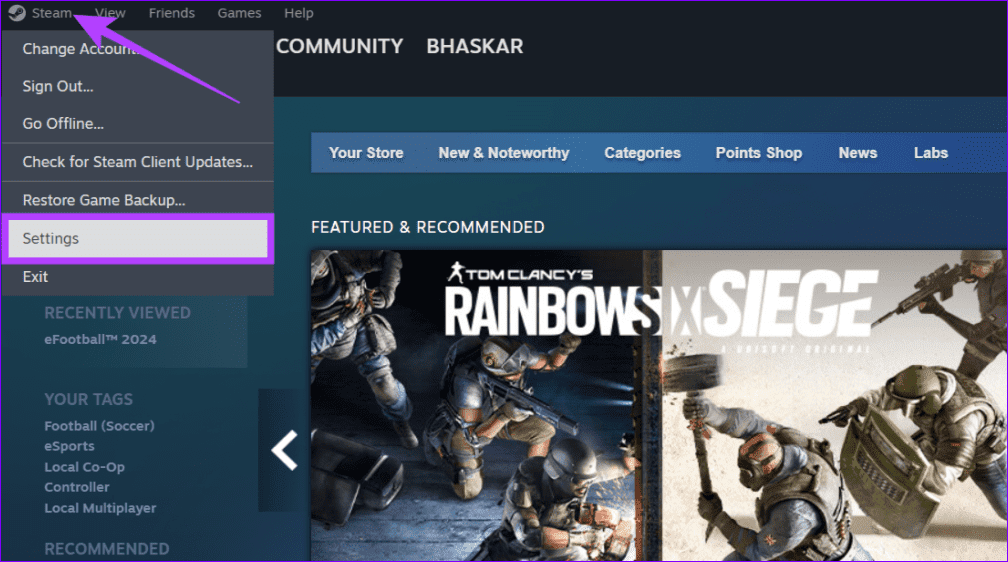
第 2 步:從左側邊欄中選擇家庭,然後啟用在此設備上授權庫共享。
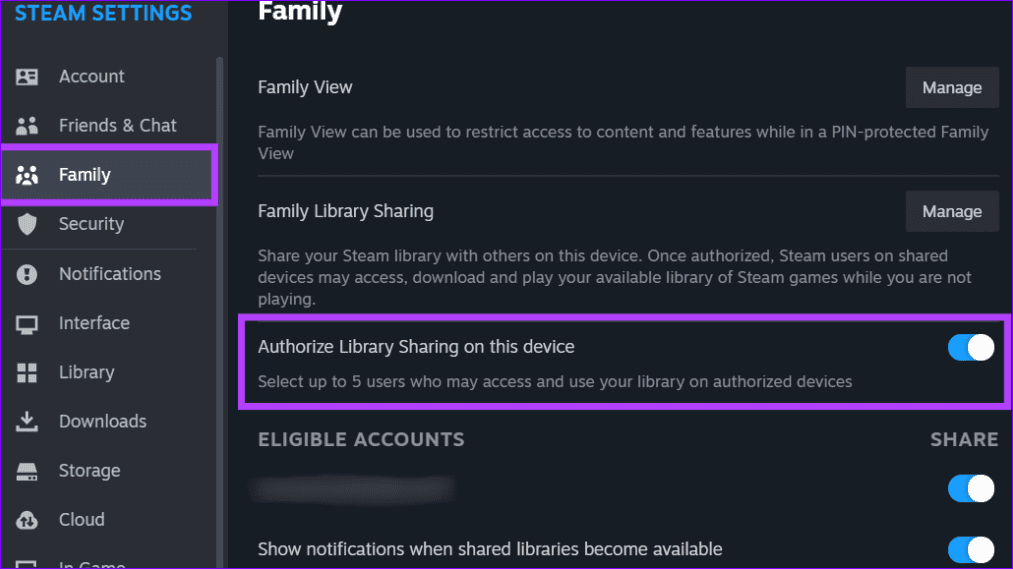
修復 2:透過 Windows 安全性允許 Steam
如果您在執行 Steam 家庭共享功能時遇到「共享庫已鎖定或未顯示」錯誤,則 Windows 安全應用程式正在限制其對 Steam 伺服器的存取。開啟 Windows 安全應用程式設定以手動將 Steam 新增為例外。
第1步:按Windows鍵,搜尋Windows安全,然後按一下開啟。
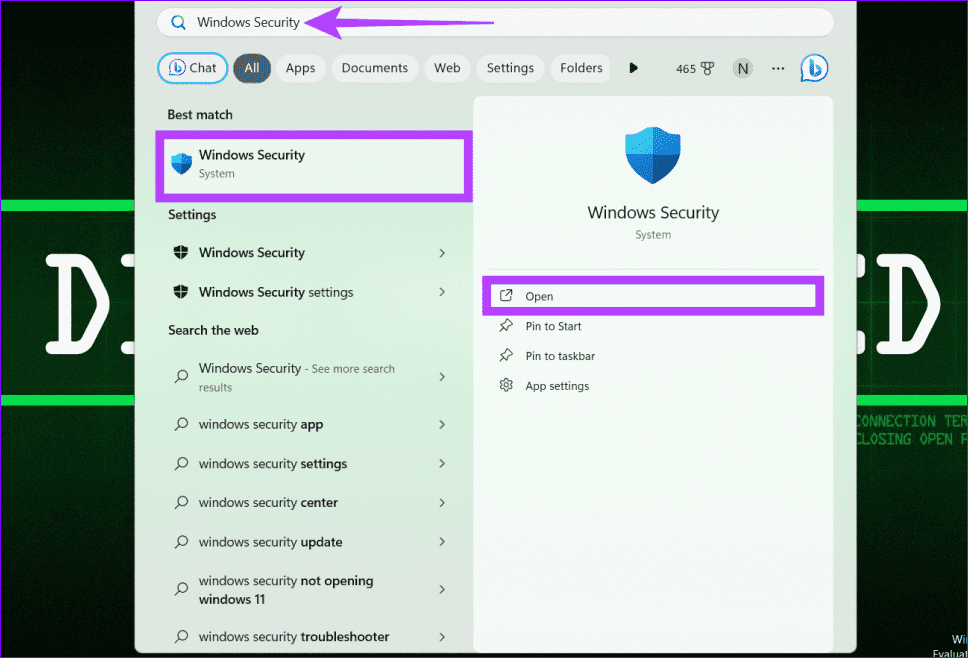
第2步:從左側邊欄選擇病毒與威脅防護,然後點選「病毒與威脅防護設定」下的管理設定 。
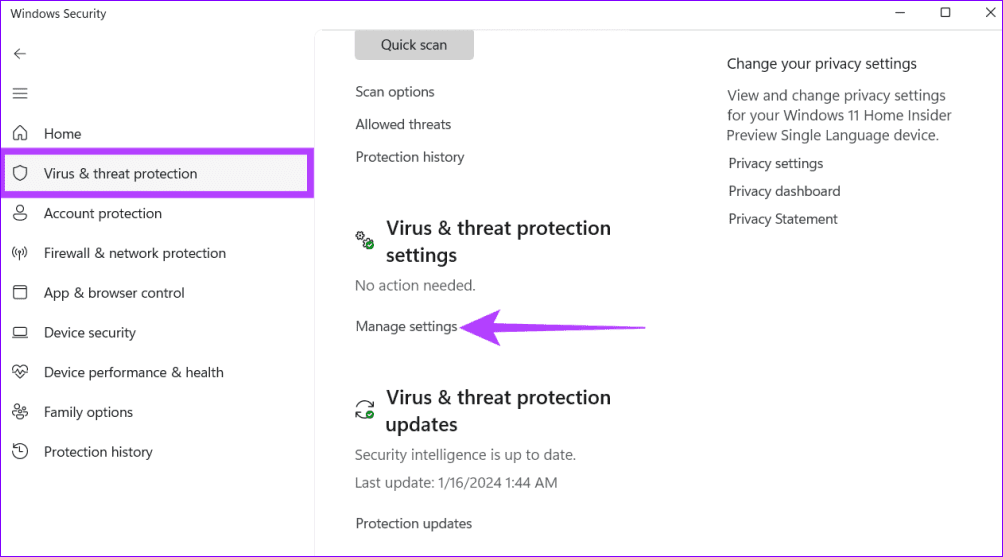
第 3 步:向下捲動並按一下排除項下的新增或刪除排除項。
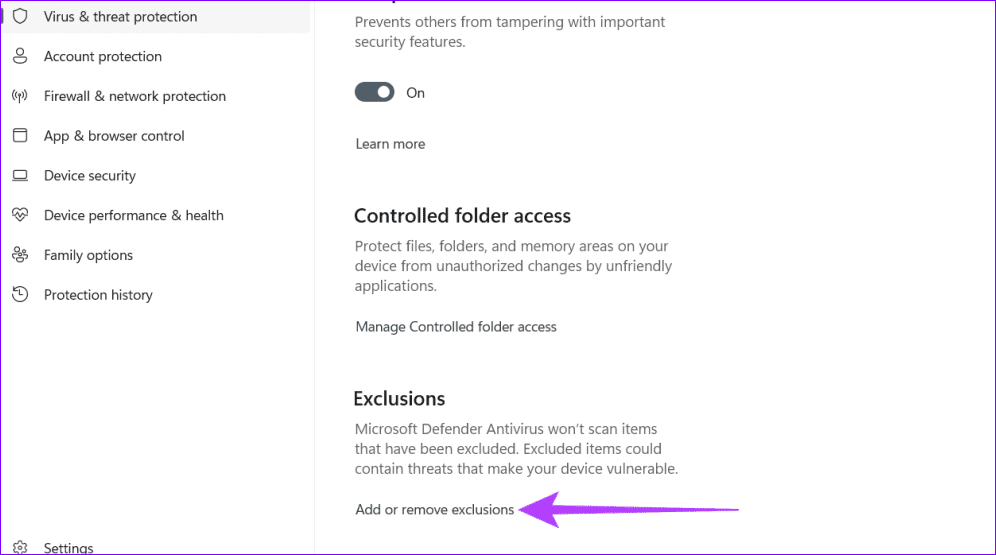
第 4 步:下一步,按新增排除項並選擇資料夾。
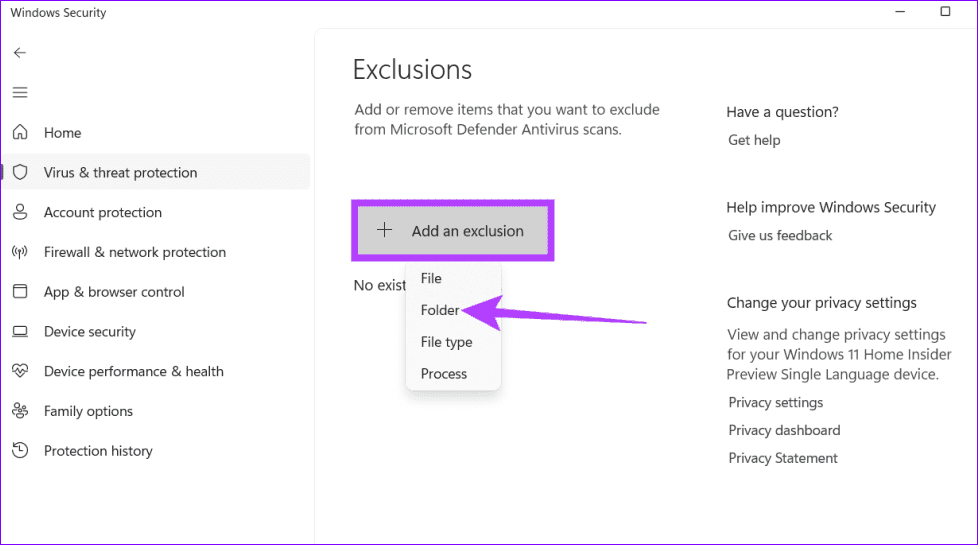
第5步:將「C:\Program Files (x86)」貼到網址列中,按Enter鍵,然後選擇Steam文件夾。按一下 選擇資料夾 完成將 Steam 新增為 Windows 安全性中的例外。
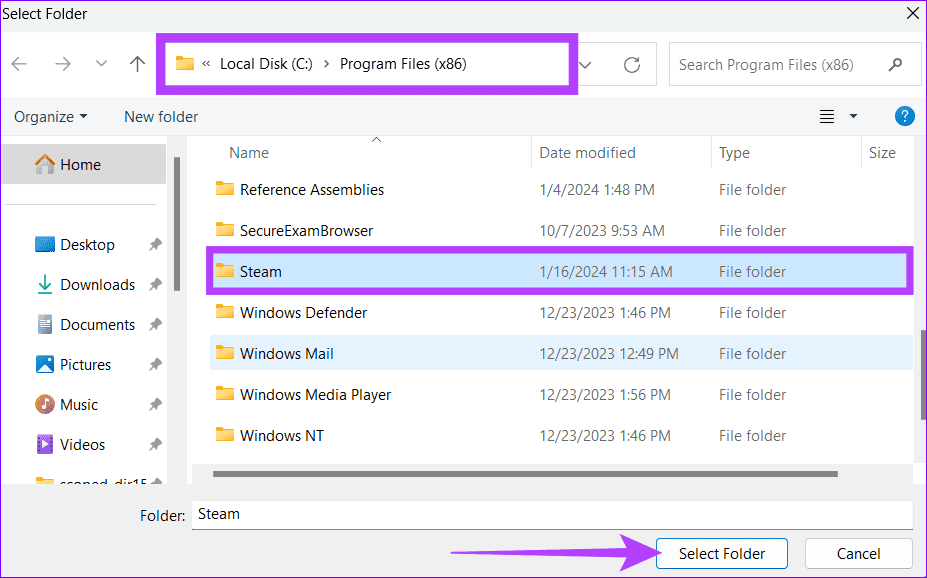
修復 3:驗證遊戲檔案完整性
如果您要共享的遊戲檔案遺失或損壞,Steam 家庭共享可能無法如預期運作。使用 Steam 的「驗證遊戲檔案的完整性」功能自動修復它們。
第1步:開啟Steam應用程式中的庫選項卡,右鍵點選Steam家庭共享中無法正常運作的遊戲,然後選擇屬性.
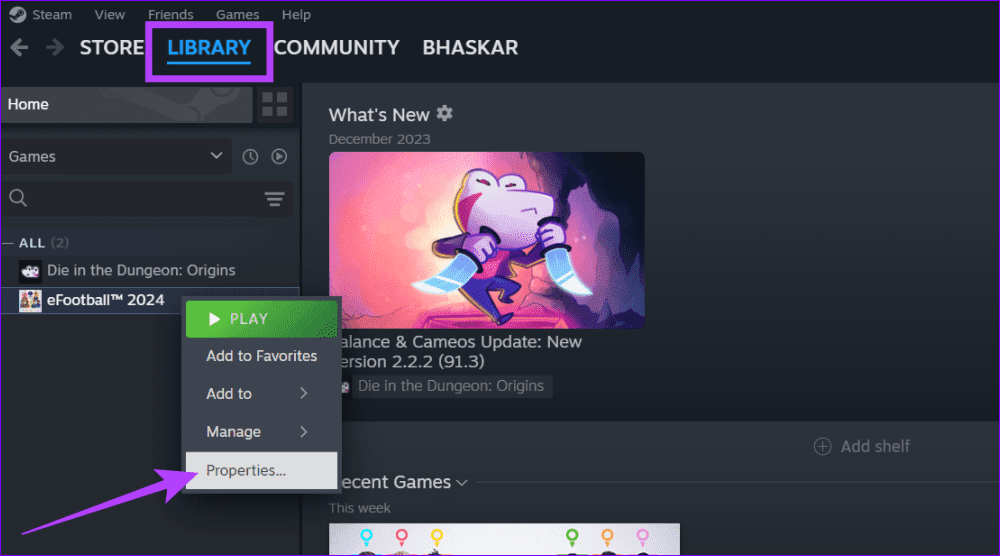
第2步:從左側欄中選擇已安裝的檔案,然後按以驗證遊戲檔案的完整性。
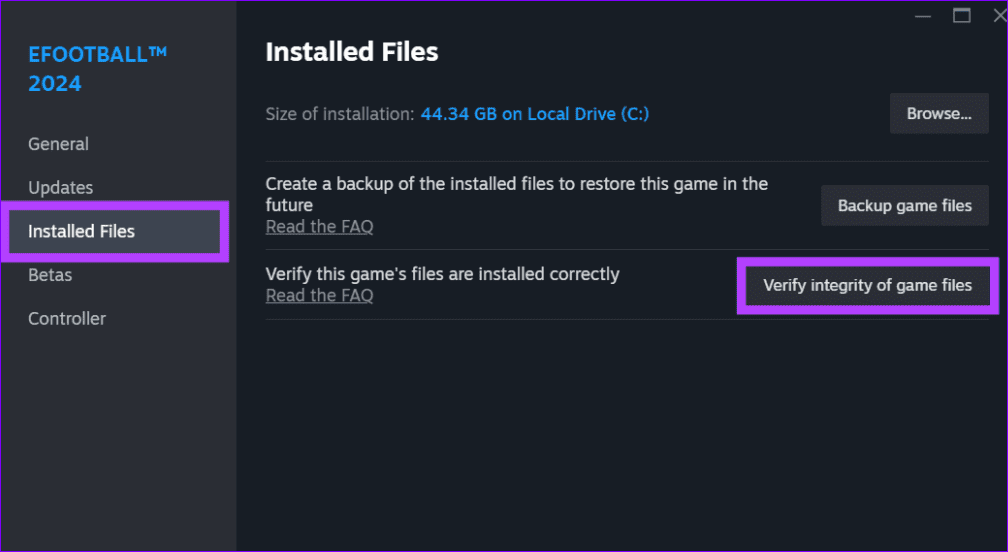
修復 4:重置 Winsock 目錄
Winsock Catalog 管理 Windows 11 上的網路通訊。其損壞或配置錯誤可能會停止 Steam 家庭分享。要修復此問題,請使用命令提示字元重置 Winsock 目錄,然後重試在 Steam 上分享您的遊戲。
第1步:按Windows鍵,搜尋命令提示字元,然後按以管理員身分執行。
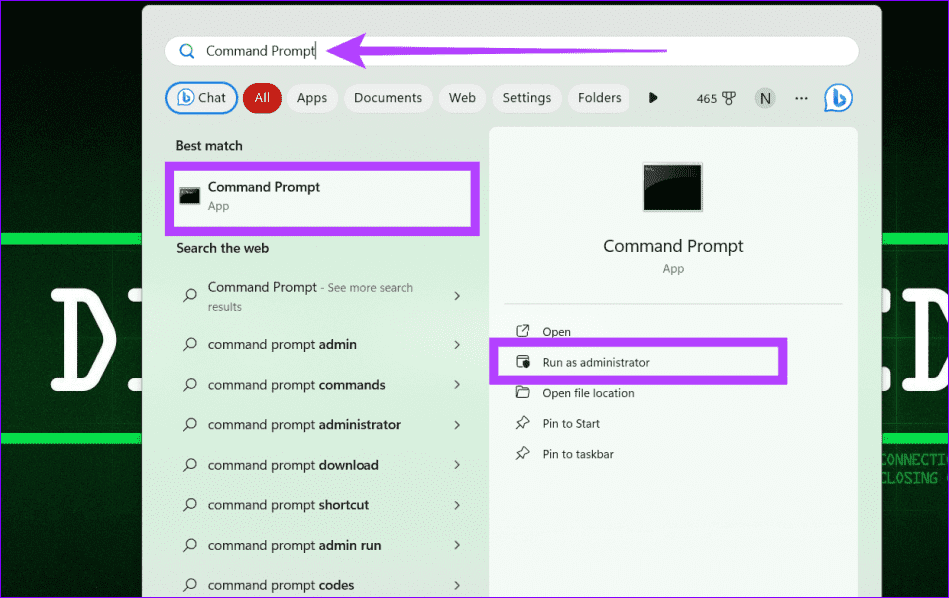
第 2 步:將以下指令貼到控制台中,然後按 Enter 鍵重設 Winsock 目錄。
netsh winsock reset
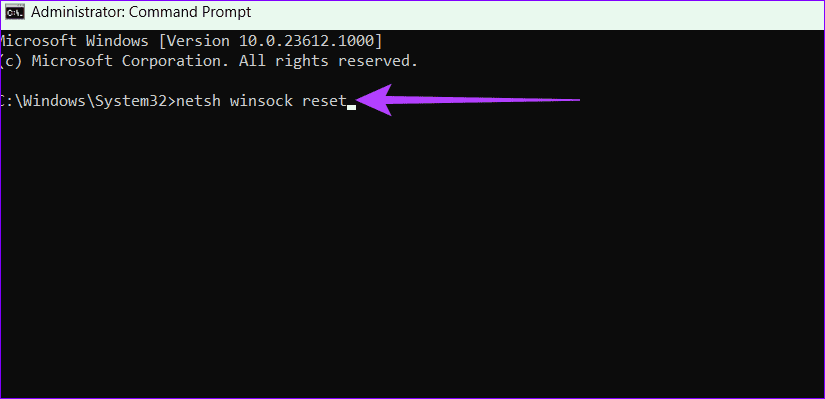
-
 iOS 12新功能上手攻略,提升你的iPhone體驗iOS 12:iPhone操作系统最新版本带来的七大改进 我们六月首次获悉iPhone操作系统的最新版本iOS 12。本周,苹果公司的新更新将开始向兼容设备(包括iPhone 5C及之后发布的所有机型)推出。 除了性能提升外,该软件还带来了许多酷炫的新功能。为了帮助您充分利用这些扩展功能,我们对iO...軟體教學 發佈於2025-04-14
iOS 12新功能上手攻略,提升你的iPhone體驗iOS 12:iPhone操作系统最新版本带来的七大改进 我们六月首次获悉iPhone操作系统的最新版本iOS 12。本周,苹果公司的新更新将开始向兼容设备(包括iPhone 5C及之后发布的所有机型)推出。 除了性能提升外,该软件还带来了许多酷炫的新功能。为了帮助您充分利用这些扩展功能,我们对iO...軟體教學 發佈於2025-04-14 -
 室內篝火與9個智能燈光技巧,動感體驗解鎖智能燈的全部潛力:11個聰明的黑客嘗試! [2 您已經投資了智能燈 - 現在讓我們超越簡單的開/關控。 本指南探討了11種高級技巧,以最大程度地提高您的智能照明體驗,重點關注飛利浦色調和LIFX,但適用於許多類似的系統。 創建一個虛擬壁爐:模擬具有閃爍的光效果的舒適篝火氛圍。諸如OnSwit...軟體教學 發佈於2025-04-13
室內篝火與9個智能燈光技巧,動感體驗解鎖智能燈的全部潛力:11個聰明的黑客嘗試! [2 您已經投資了智能燈 - 現在讓我們超越簡單的開/關控。 本指南探討了11種高級技巧,以最大程度地提高您的智能照明體驗,重點關注飛利浦色調和LIFX,但適用於許多類似的系統。 創建一個虛擬壁爐:模擬具有閃爍的光效果的舒適篝火氛圍。諸如OnSwit...軟體教學 發佈於2025-04-13 -
 解決Abiotic Factor啟動崩潰的有效方法我相信,如果您是遊戲迷,則必須玩過非生物因素。您是否曾經因為遊戲崩潰而無法玩它?如果您有並且不知道如何修復它,那麼這篇Minitool文章將解釋一些有效的修復程序,以幫助您解決該非生物因素在啟動時崩潰的問題。 在啟動修復1:作為管理員不足的權限可能是問題非生物因素凍結的原因之一。在這種情況下,您需要...軟體教學 發佈於2025-04-13
解決Abiotic Factor啟動崩潰的有效方法我相信,如果您是遊戲迷,則必須玩過非生物因素。您是否曾經因為遊戲崩潰而無法玩它?如果您有並且不知道如何修復它,那麼這篇Minitool文章將解釋一些有效的修復程序,以幫助您解決該非生物因素在啟動時崩潰的問題。 在啟動修復1:作為管理員不足的權限可能是問題非生物因素凍結的原因之一。在這種情況下,您需要...軟體教學 發佈於2025-04-13 -
 如何徹底清除Mac上的Yahoo重定向病毒?您的Mac的Web瀏覽器是否將您重定向到Yahoo,而不管您選擇的瀏覽器或搜索引擎如何? 這表明可能是瀏覽器劫機者感染。雖然雅虎本身是安全的,但這種惡意軟件是危險的,需要立即刪除。 本指南提供了一個逐步解決方案,可以從您的Mac中消除Yahoo搜索重定向病毒,將控制恢復到Safari,Chrome...軟體教學 發佈於2025-04-13
如何徹底清除Mac上的Yahoo重定向病毒?您的Mac的Web瀏覽器是否將您重定向到Yahoo,而不管您選擇的瀏覽器或搜索引擎如何? 這表明可能是瀏覽器劫機者感染。雖然雅虎本身是安全的,但這種惡意軟件是危險的,需要立即刪除。 本指南提供了一個逐步解決方案,可以從您的Mac中消除Yahoo搜索重定向病毒,將控制恢復到Safari,Chrome...軟體教學 發佈於2025-04-13 -
 Mac Big Sur清理硬盤空間:如何刪除可清除空間? 【內外部存儲】macOS Big Sur空間清理指南:釋放可清除空間 macOS Big Sur磁盤空間不足是常見問題,會影響設備性能,妨礙保存重要文件和媒體,並導致電腦運行緩慢。解決此問題的第一步是回收可清除空間,方法是識別並刪除電腦上不必要的文件和應用程序。 什麼是macOS Big Sur上的可清除存儲空...軟體教學 發佈於2025-04-13
Mac Big Sur清理硬盤空間:如何刪除可清除空間? 【內外部存儲】macOS Big Sur空間清理指南:釋放可清除空間 macOS Big Sur磁盤空間不足是常見問題,會影響設備性能,妨礙保存重要文件和媒體,並導致電腦運行緩慢。解決此問題的第一步是回收可清除空間,方法是識別並刪除電腦上不必要的文件和應用程序。 什麼是macOS Big Sur上的可清除存儲空...軟體教學 發佈於2025-04-13 -
 Windows 10 KB5050081安裝全攻略Windows 10 KB5050081 更新詳解及安裝故障排除 Windows 10 KB5050081 更新已正式發布,帶來諸多改進。本文將重點介紹此更新的亮點,並提供一些社區技巧來解決 KB5050081 安裝失敗的問題。 Windows 10 KB5050081 更新亮點 KB505008...軟體教學 發佈於2025-04-13
Windows 10 KB5050081安裝全攻略Windows 10 KB5050081 更新詳解及安裝故障排除 Windows 10 KB5050081 更新已正式發布,帶來諸多改進。本文將重點介紹此更新的亮點,並提供一些社區技巧來解決 KB5050081 安裝失敗的問題。 Windows 10 KB5050081 更新亮點 KB505008...軟體教學 發佈於2025-04-13 -
 隱藏與恢復微軟Word功能區的技巧Microsoft Word Ribbon可以是您最好的朋友或您只想擺脫困境的煩人的小功能。顯然,您需要它以進行格式化。每個字體更改或頁面中斷都歸功於該功能帶。但是,如果您想盡可能清晰地清除Word文檔的視圖,則可能需要完全消除它。 無論哪種方式,我們都為您覆蓋。 我們將向您展示如何隱藏和還原W...軟體教學 發佈於2025-04-12
隱藏與恢復微軟Word功能區的技巧Microsoft Word Ribbon可以是您最好的朋友或您只想擺脫困境的煩人的小功能。顯然,您需要它以進行格式化。每個字體更改或頁面中斷都歸功於該功能帶。但是,如果您想盡可能清晰地清除Word文檔的視圖,則可能需要完全消除它。 無論哪種方式,我們都為您覆蓋。 我們將向您展示如何隱藏和還原W...軟體教學 發佈於2025-04-12 -
 Shapr3D簡化木工製作,5個入門技巧[2 [2 我通常可以隨時學習軟件,但是CAD需要一種結構化的方法,尤其是對於初學者。 PDO-SHAPR3D的YouTube播放列表“ Learn Shapr3d在10天內”非常出色。 這十個視頻指導您通過逐漸復雜的項目,並在此過程中介紹新工具。 一周後,我有足夠的信心開始自己的項目。請注意...軟體教學 發佈於2025-04-12
Shapr3D簡化木工製作,5個入門技巧[2 [2 我通常可以隨時學習軟件,但是CAD需要一種結構化的方法,尤其是對於初學者。 PDO-SHAPR3D的YouTube播放列表“ Learn Shapr3d在10天內”非常出色。 這十個視頻指導您通過逐漸復雜的項目,並在此過程中介紹新工具。 一周後,我有足夠的信心開始自己的項目。請注意...軟體教學 發佈於2025-04-12 -
 iOS 18.4更新後部分用戶CarPlay出現問題iOS 18.4更新引發的CarPlay故障:連接問題和通知缺失 蘋果公司最近發布了備受期待的iOS 18.4更新,其中包含新的表情符號、AI功能、優先級通知以及對CarPlay的若干更改。然而,這些更改似乎弊大於利,許多用戶反映CarPlay幾乎無法使用。 iOS 18.4更新本應修復一些主要的...軟體教學 發佈於2025-04-12
iOS 18.4更新後部分用戶CarPlay出現問題iOS 18.4更新引發的CarPlay故障:連接問題和通知缺失 蘋果公司最近發布了備受期待的iOS 18.4更新,其中包含新的表情符號、AI功能、優先級通知以及對CarPlay的若干更改。然而,這些更改似乎弊大於利,許多用戶反映CarPlay幾乎無法使用。 iOS 18.4更新本應修復一些主要的...軟體教學 發佈於2025-04-12 -
 如何快速從手機揚聲器中排出水[2 即使是防水手機也不能免疫接觸水的揚聲器。 濕揚聲器會導致聲音低沉,影響音樂和通話。 由於水損壞通常沒有保證,因此DIY解決方案至關重要。 讓我們探索如何有效地從手機的揚聲器中取出水。 從手機揚聲器中刪除水:逐步指南 我們都去過那裡 - 意外溢出,扣籃,甚至使用手機作為臨時淋浴揚聲器。儘...軟體教學 發佈於2025-04-12
如何快速從手機揚聲器中排出水[2 即使是防水手機也不能免疫接觸水的揚聲器。 濕揚聲器會導致聲音低沉,影響音樂和通話。 由於水損壞通常沒有保證,因此DIY解決方案至關重要。 讓我們探索如何有效地從手機的揚聲器中取出水。 從手機揚聲器中刪除水:逐步指南 我們都去過那裡 - 意外溢出,扣籃,甚至使用手機作為臨時淋浴揚聲器。儘...軟體教學 發佈於2025-04-12 -
 升級路由器就能獲得更好的網絡體驗升級您的家庭wi-fi:路由器選擇指南 您的Internet服務提供商可能提供了路由器,但是升級可以顯著改善您的家庭網絡。 本指南可幫助您了解選擇替換時要尋找的內容。 [2 您的路由器的速度不會改變您的Internet計劃的速度。 新路由器的好處在於改進的覆蓋範圍和穩定性,即使使用相同的計劃,...軟體教學 發佈於2025-04-12
升級路由器就能獲得更好的網絡體驗升級您的家庭wi-fi:路由器選擇指南 您的Internet服務提供商可能提供了路由器,但是升級可以顯著改善您的家庭網絡。 本指南可幫助您了解選擇替換時要尋找的內容。 [2 您的路由器的速度不會改變您的Internet計劃的速度。 新路由器的好處在於改進的覆蓋範圍和穩定性,即使使用相同的計劃,...軟體教學 發佈於2025-04-12 -
 如何刪除時間機器備份?如何擦除並重新開始?Time Machine是Apple內置備份解決方案,提供自動增量備份,可保留多個文件版本,以便於恢復。 但是,這些備份可以佔用大量的存儲空間。本指南詳細介紹了幾種刪除舊時間機器備份的方法,從而釋放了Mac或外部驅動器上有價值的磁盤空間。 您應該手動刪除時機備份嗎? 雖然時間機自動在存儲較低時...軟體教學 發佈於2025-03-25
如何刪除時間機器備份?如何擦除並重新開始?Time Machine是Apple內置備份解決方案,提供自動增量備份,可保留多個文件版本,以便於恢復。 但是,這些備份可以佔用大量的存儲空間。本指南詳細介紹了幾種刪除舊時間機器備份的方法,從而釋放了Mac或外部驅動器上有價值的磁盤空間。 您應該手動刪除時機備份嗎? 雖然時間機自動在存儲較低時...軟體教學 發佈於2025-03-25 -
 如何防止人們竊取您的Wi-Fi保護您的Wi-Fi網絡對於您的在線安全性和隱私至關重要。 未經授權的訪問可以揭示您的瀏覽歷史記錄和存儲的文件。 幸運的是,確保網絡比您想像的要容易。這是使不受歡迎的客人遠離Wi-Fi的方法。 常規密碼更改:辯護的第一行 防止Wi-Fi盜竊的最簡單方法是經常更改網絡密碼。訪問路由器的設置(請諮詢...軟體教學 發佈於2025-03-25
如何防止人們竊取您的Wi-Fi保護您的Wi-Fi網絡對於您的在線安全性和隱私至關重要。 未經授權的訪問可以揭示您的瀏覽歷史記錄和存儲的文件。 幸運的是,確保網絡比您想像的要容易。這是使不受歡迎的客人遠離Wi-Fi的方法。 常規密碼更改:辯護的第一行 防止Wi-Fi盜竊的最簡單方法是經常更改網絡密碼。訪問路由器的設置(請諮詢...軟體教學 發佈於2025-03-25 -
 現在,為Android找到我的設備Android查找我的設備應用程序已通過新的,用戶友好的接口進行了更新。現在以單獨的“設備”和“ People”標籤為特色,簡化了與朋友和家人共享的位置,從而易於協調聚會或檢查兒童安全到達家。 可用在像素設備上預裝,作為其他Android用戶的免費下載,該應用程序還提供Web訪問權限。 雖然iO...軟體教學 發佈於2025-03-25
現在,為Android找到我的設備Android查找我的設備應用程序已通過新的,用戶友好的接口進行了更新。現在以單獨的“設備”和“ People”標籤為特色,簡化了與朋友和家人共享的位置,從而易於協調聚會或檢查兒童安全到達家。 可用在像素設備上預裝,作為其他Android用戶的免費下載,該應用程序還提供Web訪問權限。 雖然iO...軟體教學 發佈於2025-03-25
學習中文
- 1 走路用中文怎麼說? 走路中文發音,走路中文學習
- 2 坐飛機用中文怎麼說? 坐飞机中文發音,坐飞机中文學習
- 3 坐火車用中文怎麼說? 坐火车中文發音,坐火车中文學習
- 4 坐車用中文怎麼說? 坐车中文發音,坐车中文學習
- 5 開車用中文怎麼說? 开车中文發音,开车中文學習
- 6 游泳用中文怎麼說? 游泳中文發音,游泳中文學習
- 7 騎自行車用中文怎麼說? 骑自行车中文發音,骑自行车中文學習
- 8 你好用中文怎麼說? 你好中文發音,你好中文學習
- 9 謝謝用中文怎麼說? 谢谢中文發音,谢谢中文學習
- 10 How to say goodbye in Chinese? 再见Chinese pronunciation, 再见Chinese learning

























